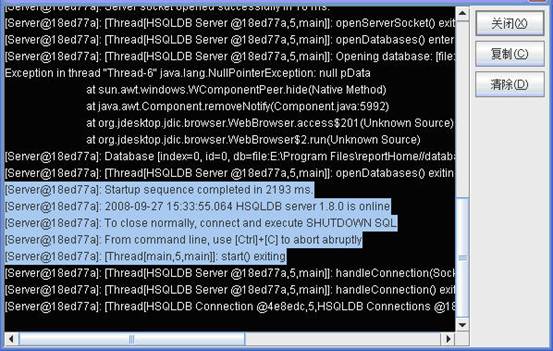连接数据源
连接数据源
步骤1:点击菜单“配置”->“数据源”,弹出数据源配置界面。系统默认的会包含一个demo数据源。
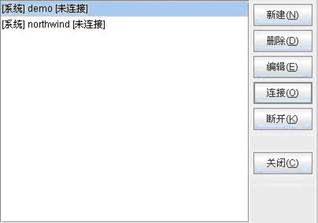
步骤2:选中demo数据源,点【连接】 按钮,数据源变成粉色,并且后面的说明也显示[已连接]。
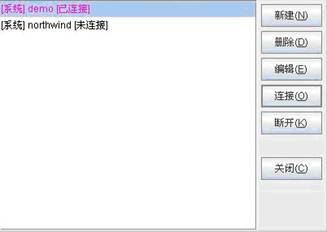
此时数据源已经连接,我们可以操作demo数据源。
![[注意]](images/note.png) |
注意 |
|---|---|
| 本文档所有例子数据源均来自该数据库 |
正常情况demo数据库会随设计器一同启动,如果不能正常连接,请通过下面方式查看demo数据库是否正常启动。
方法一:在“本地应用”中选择“服务器”,我们会看到三个选项,如下图所示:
此时“停止示例数据库”可以选择,“启动示例数据库”被灰掉,说明demo数据库已启动,可以连接数据源。反之,若“停止示例数据库”被灰掉,“启动示例数据库”可以选择,则说明数据库未启动,点“启动示例数据库”即可。
方法二:选择“配置”->“选项”,弹出选项窗口,选择“接管控制台”,如下图所示:.
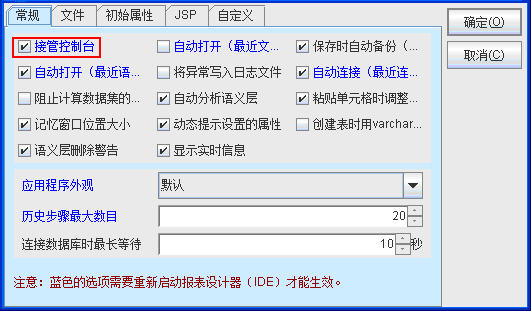
重新启动设计器,在“配置”菜单中多了“控制台”一项。如下图所示:
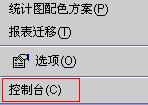
点击进入控制台窗口,如出现下列信息说明数据库正常启动,可以连接数据源。如图: